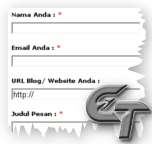 Memang sudah banyak yang memakai form kontak di postingan blog. Biasanya form kontak digunakan untuk orang/ pengunjung yang mengirim pesan pribadi maupun pesan biasa, maka dari itu sangat di saran kan bagi pengguna blog dan website memiliki suatu halaman posting khusus untuk kontak, agar pengunjung yang masuk/ mengunjungi blog maupun website Anda dapat berinteraksi serta memberi kritik, saran dan penjelasan mengenai suatu hal yang sangat penting bagi pengunjung kepada Anda.
Memang sudah banyak yang memakai form kontak di postingan blog. Biasanya form kontak digunakan untuk orang/ pengunjung yang mengirim pesan pribadi maupun pesan biasa, maka dari itu sangat di saran kan bagi pengguna blog dan website memiliki suatu halaman posting khusus untuk kontak, agar pengunjung yang masuk/ mengunjungi blog maupun website Anda dapat berinteraksi serta memberi kritik, saran dan penjelasan mengenai suatu hal yang sangat penting bagi pengunjung kepada Anda.
Dalam hal ini Edisi Trik akan memberitahukan Cara Membuat dan Memasang Form Kontak di Postingan Blog dengan trik sebagai berikut :
- Pastikan Anda sudah Mendaftar di Email Me Form.
- Kemudian login dengan menggunkan username pribadi Anda sendiri.
- Jika Anda sudah login, tahap pertama adalah klik tombol + Add Form yang berada di sebelah kanan.

- Dan nanti akan muncul kotak pop-up, yang Anda klik adalah link nomor 1. Go to the template section. I'd like to choose from a list of pre-made forms.

- Lalu Anda nanti akan di arahkan ke halaman berikutnya, untuk membuat halaman kontak, pilih bagian Forms dan klik Contact Form, klik tombol Customize.

- Pada mulanya Anda akan di arahkan langsung pada Form Settings, namun saya akan menjelaskan sedikit dari ketiga tab pilihan setting di Email Me Form.
- Add Field : Di bagian tab ini Anda dapat menambahkan kotak yang di sediakan, yaitu ada 2 pilihan antara lain Basic dan Advanced, dalam hal ini saya menambahkan satu saja, alias menambahkan kotak Web Site di bagian Advanced.
- Field Settings : Pada bagian ini Anda dapat mengatur serta dapat merubah tata letak dari kotak tersebut, dengan cara klik kiri dan tahan tombol kiri mouse lalu seret sesuai dengan selera Anda. Serta Anda juga bisa menggandakan/ duplicate kotak tersebut dan juga bisa menghapus kotak tersebut jika Anda tidak ingin menggunakannya.
- Form Settings : Pada bagian ini Anda bisa melihat gambar dan keternagan nya.



1. Form Title : Boleh Anda kosongkan atau di isi juga tidak apa-apa, karena ini terletak pada bagian atas atau judul di kontak.
2. Description : Boleh dikosongkan, di isi juga boleh, gunanya untuk ucapan di halaman Form Kontak Anda nantinya.
3. Confirmation Options : Ada 2 tampilan ; Show Text dan Redirect URL.
Penjelasan :
a. Show Text : Untuk ucapan jika pesan Anda telah dikirim oleh seseorang, Anda boleh mengucapkan "Terima Kasih atas pesan yang Anda kirimkan, Jika ada waktu saya akan membalasnya", atau terserah apa yang Anda ucapkan.
b. Redirect URL : Jika seseorang telah klik tombol Kirim atau Send, yang akan muncul adalah halaman dari URL blog Anda, Anda cuma memasukkan URL/alamat website Anda. (Yang saya pilih adalah b. Redirect URL : karena setelah Anda mencoba mengirim pesan melalui Kontak Edisi Trik maka akan muncul postingan seperti klik di sini).
4. Label Placement : Untuk mengubah letak sesuai yang Anda inginkan, dan untuk Styling Options : Biarin aja seperti itu.
5. Send Button Name : Nama tombol kirim, terserah Anda, boleh Kirim atau Send.
6. Send Button alignment : Letak tombol kirim, terserah Anda ingin meletakkan nya pada bagian mana, Left untuk posisi tombol kiri, Middle untuk posisi tombol tengah dan Right untuk posisi tombol kanan.
7. Anti Spam : Boleh pilih Show CAPTCHA Image Verification agar Email Anda tidak ada Spam nya, Anda juga boleh memilih None. (Saya memilih None, agar pengunjung tidak repot mengirimkan pesan dari blog edisi trik).
Image Verification : Ini berfungsi jika Anda menggunakan atau memilih Show Captcha Image Verification Kegunaanya hanya untuk merubah warna dari background dan tulisannya.
8. Turn Form Off After : Kosongkan saja.
- Naahh, jika Anda sudah mengerti apa yang saya jelaskan di atas secara rinci dan semoga aja dapat dimengerti, langkah selanjutnya kalau Anda sudah selesai meng otak atik form tersebut, klik tombol Save Form.
- Muncul kotak pop-up lagi, klik nomor 2. Modify email notifications for this form.
- Pada halaman dari bagian tab Recipient Notification, bisa Anda lihat gambar dan keterangan nya sebgai berikut :


Keterangan gambar di atas (Recipient Notification) bagian :
1. Klik atau beri tanda pada bulatan sebelah kiri dari Retrieve Name from field.
2. Beri tanda centang dengan klik pada kotak di sebelah kiri dari Show Visitor IP In Email.
3. Klik atau beri tanda pada bulatan sebelah kiri dari No, do not include it.
4. Beri lagi tanda pada bulatan sebelah kiri dari Retrieve from.
- Jika sudah klik tombol Save.
- Muncul lagi kotak pop-up, klik nomor 3. Take me back to the Form Manager.
- Dan Anda akan di arahkan ke halaman utama dari akun Anda di Email Me Form pada Form Manager, pada bagian tersebut, pilih atau klik link Code.
- Pilih pada tab bagian HTML Only, Copy semua kode tersebut.
- Paste atau tempelkan pada postingan blog Anda dengan login blogger, klik Entri Baru-Edit HTML, letakkan kode tadi, dan lihat hasilnya.
- Untuk hasil dari blog Edisi Trik ini, bisa lihat dengan klik di sini.



Semoga Bermanfaat dan Berhasil untuk Anda
2 komentar to "Cara Membuat dan Memasang Form Kontak di Postingan Blog"









IKLAN BARIS JEMBER says:
SELAMAT PAGI ,BOS
SAYA UDAH MENCOBA MEMBUAT IKLAN BARIS TAPI
KOK GAK BISA MUNCUL HASIL IKLANNYA DI WEBSITE
MOHON INFO !!!!! N LAM KENAL
Edisi Trik says:
Di sini saya hanya mengajarkan Cara Membuat dan Memasang Form Kontak di Postingan Blog, bukan membuat form iklan baris